PS画笔工具怎么变成橡皮擦?方法是什么?相信有不少人知道画笔工具能变成橡皮擦之后,会十分震惊,很好奇这要怎么弄呢?自己也想尝试一下。那各位小伙伴就要看看这篇文章了,我们告诉你,画笔变成橡皮擦的技巧!
首先,我们打开PS之后,新建一个画布,再找到画笔工具,把画笔设置跟画布不一样的颜色即可。
接着,我们在画笔工具的属性栏哪里,把【模式】从【正常】改成【清除】。
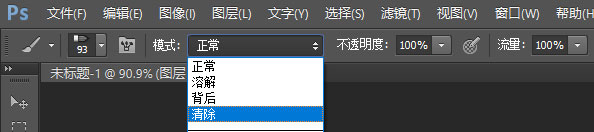
然后,大家在画布上使用画笔涂抹的时候,就能看到画布里的一些地方消失了。
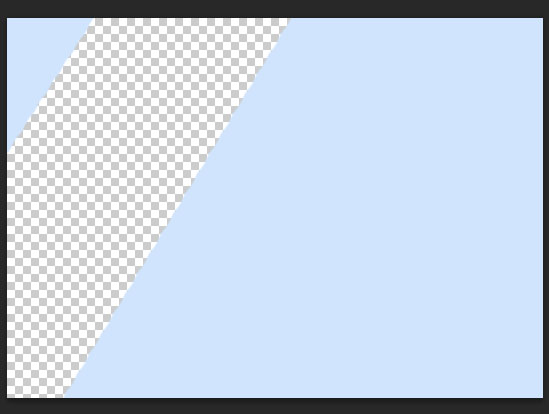
当然啦,这个方法也是可以使用快捷键的,我们按Shift+Alt+R的时候,那么画布模式就变成【清除】了;按住Shift+Alt+N的时候,画笔模式就变回【正常】了。
另外,有些小伙伴反映,自己明明按照这个方法操作的,为什么没有用呢?可能是因为图层被锁定了,大家把图层解锁,然后再涂抹吧。
好啦,今天的内容就到这里结束啦,小伙伴们赶紧去试试吧,以后就可以直接把画笔当成橡皮擦来使用啦!
各位小伙伴,如果想掌握PS技术,又对我们学校感兴趣的话,可以来看看我们的官网https://www.gzjsj.com/course/photoshop/,在上面浏览一下哦,方便的话,还可以到校看看,来验证小编所说的是否属实。在美迪电商教育学习,一定可以学到有用的知识!来美迪学习ps,收获技巧so easy!
以上小编为您整理的PS画笔工具怎么变成橡皮擦?方法是什么?就分享结束啦!想学习就要多问、多练、多思考,希望您能够早日成为大神。
想了解更多内容请联系:在线咨询
¥询价 课时:详询
¥询价 课时:详询
¥询价 课时:详询
¥询价 课时:详询
¥询价 课时:详询